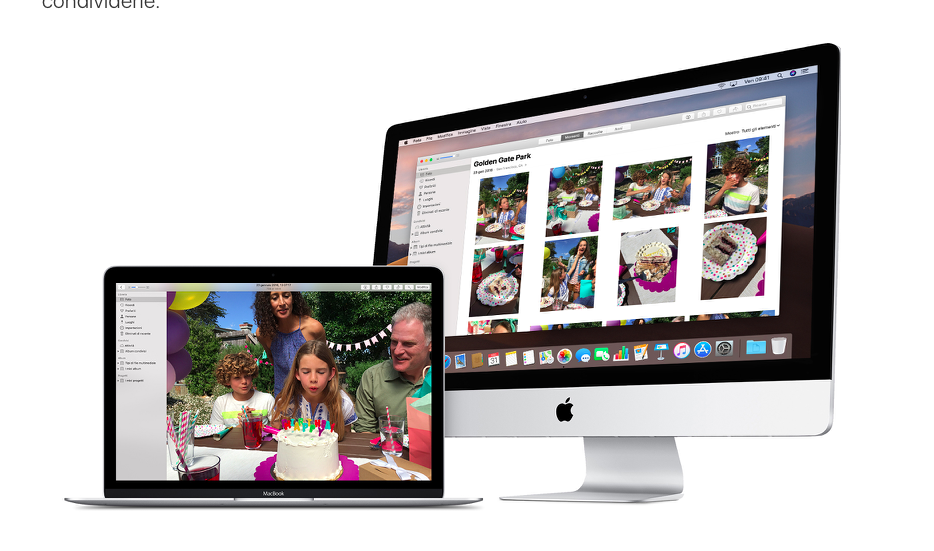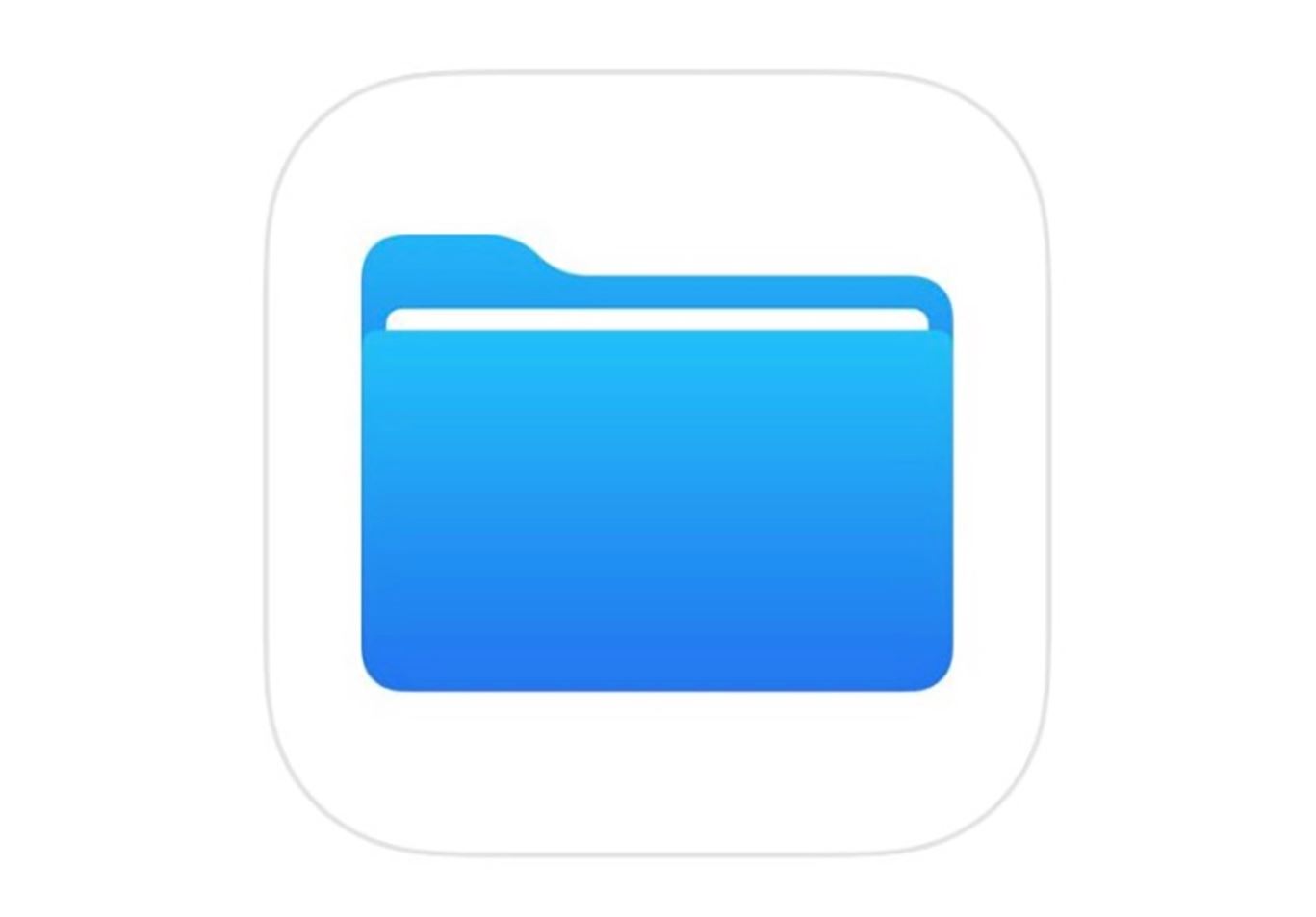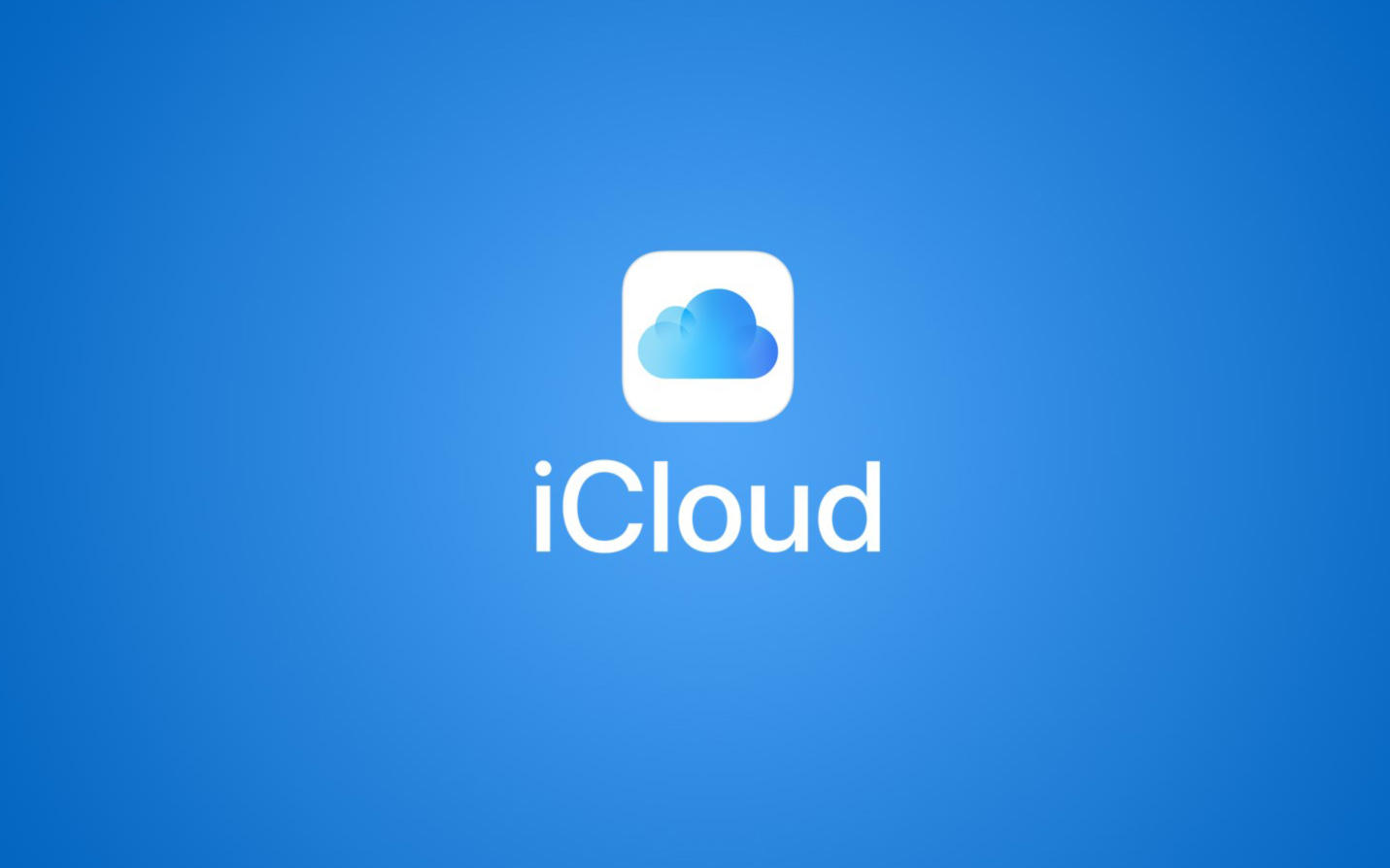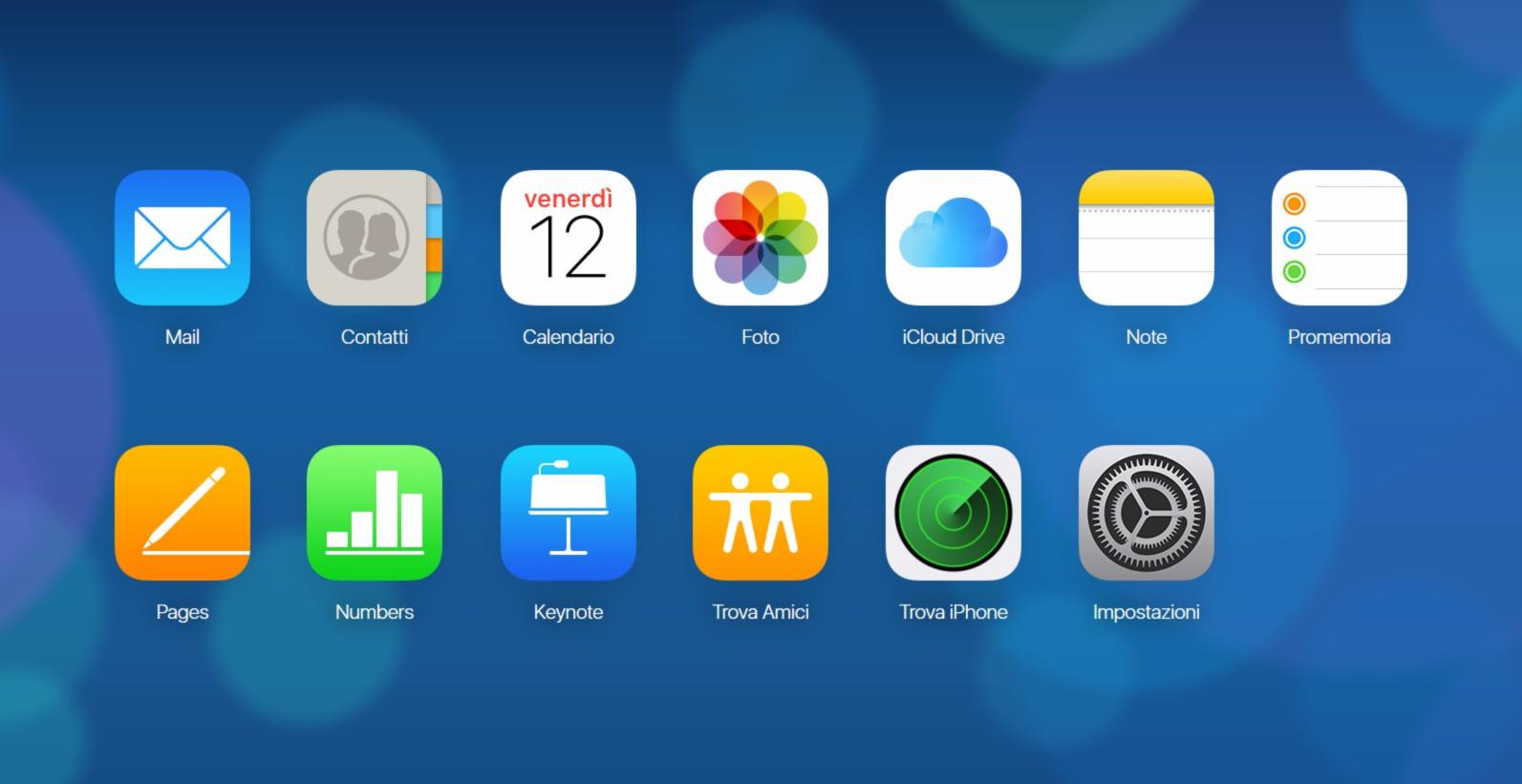Come sicuramente saprete, iCloud è sostanzialmente il servizio di archiviazione online ideato e sviluppato internamente da Apple. Questo viene messo a disposizione dell’azienda di Cupertino su tutti i suoi dispositivi, in modo da mantenere costantemente sincronizzato tutto l’ecosistema.
Lo spazio gratuito messo a disposizione per tutti gli utenti è di soli 5GB, ma può essere esteso in pochi istanti, semplicemente attivando un abbonamento mensile a partire da soli 0,99€ (per avere 50GB). Questa guida è però dedicata a chi desidera conservare solo i dati più importanti e quindi per chi periodicamente decide di fare pulizia all’interno della stessa piattaforma.
La rimozione dei dati da iCloud può essere completata su tutti i dispositivi configurati con lo stesso account Apple ID, ma per capire bene cosa effettivamente fa parte del suddetto spazio di archiviazione, il nostro consiglio è quello di agire direttamente online. Ma andiamo con ordine e vediamo tutti i modi per rimuovere gli elementi presenti su iCloud.
Rimuovere dati da iCloud da Mac
iCloud, oltre a garantire la sincronizzazione dei dati, permette di conservare qualsiasi tipo di file, utilizzando app diverse. Su Mac infatti è possibile incontrare elementi appartenenti al suddetto servizio all’interno di applicazioni come: Contatti, Note, Foto, Promemoria, Pages, Numbers, Keynote, Finder e Scrivania.
Andando quindi ad eliminare un qualsiasi documento da questi software, si andrà automaticamente a rimuovere da iCloud. Per capire bene quali cartelle del Finder vengono prese in considerazione, basterà sostanzialmente aprirlo e, dalla colonna a sinistra, visionare tutto ciò che si trova sotto la voce “iCloud”.

Per eliminare i file interessati basterà quindi selezionarli e spostarli nel cestino. In alcuni casi però, lo stesso cestino potrebbe andare ad occupare memoria su iCloud e per questo motivo risulterà molto utile svuotarlo.
Rimuovere dati da iCloud da iOS
Anche iPhone, iPad e iPod Touch consentono di visionare ed utilizzare i dati conservati da iCloud. Come fare quindi per eliminarli? Ovviamente, per le stesse applicazioni viste in precedenza (Contatti, Note, Foto, Promemoria, Pages, Numbers e Keynote), continueranno a valere le medesime considerazioni: eliminando un elemento al loro interno, verrà rimosso da iCloud.
Per eliminare invece i file archiviati su iCloud Drive, Scrivania, Documenti, o comunque nelle cartelle del Finder, sarà necessario passare per l’applicazione “File” di iOS. Questa risulta presente di default su tutti i dispositivi mobile dell’azienda e in particolare: nella dock su iPad e nella seconda pagina della home su iPhone e iPod Touch.
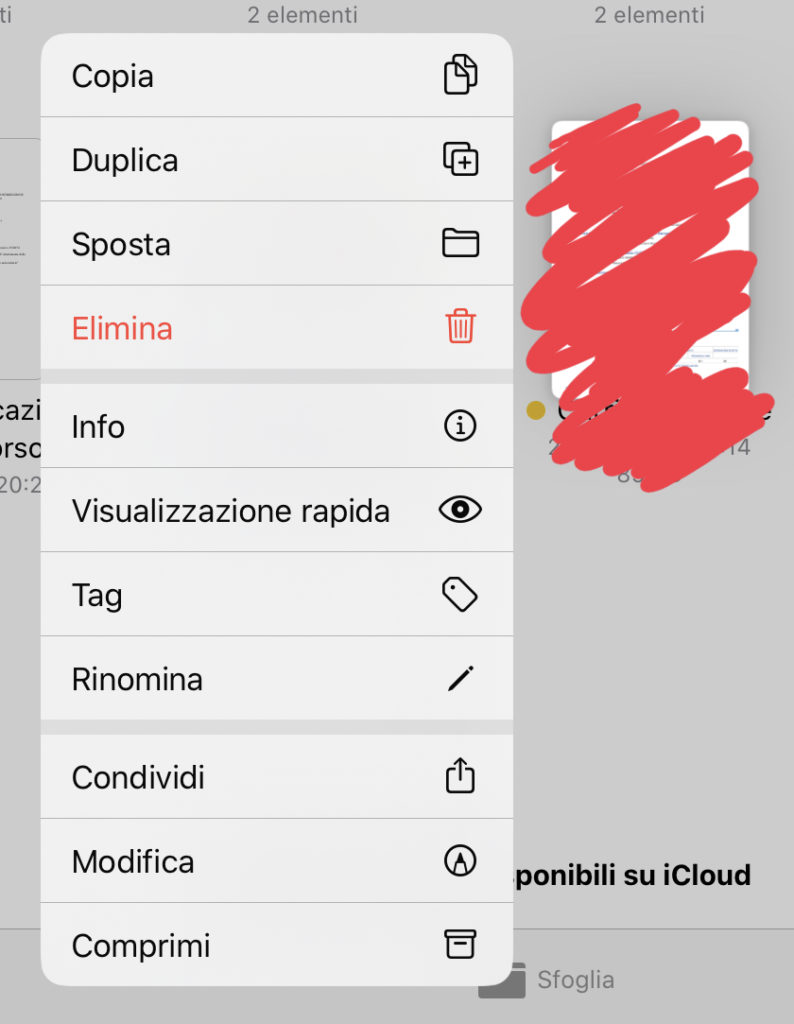
Per rimuove un documento basterà quindi tenere premuto per qualche istante su quello interessato e cliccare su “Elimina”. Anche in questo caso bisognerà però “svuotare” il cestino, identificato su iOS come “Eliminati di recente” nella stessa applicazione.
Rimuovere dati da iCloud dal web
Apple ha deciso di mettere a disposizione dell’utente anche un sito web dedicato proprio alla gestione dei file archiviati su iCloud. Una volta effettuato l’accesso all’interno della pagina ufficiale, appariranno tutte le applicazioni capaci di conservare i suddetti elementi.
Per rimuovere qualsiasi contenuto non servirà altro che aprire l’app dedicata (iCloud Drive per i file presenti nel Finder), selezionare il file o la cartella da rimuovere e concludere con l’icona del cestino in alto.
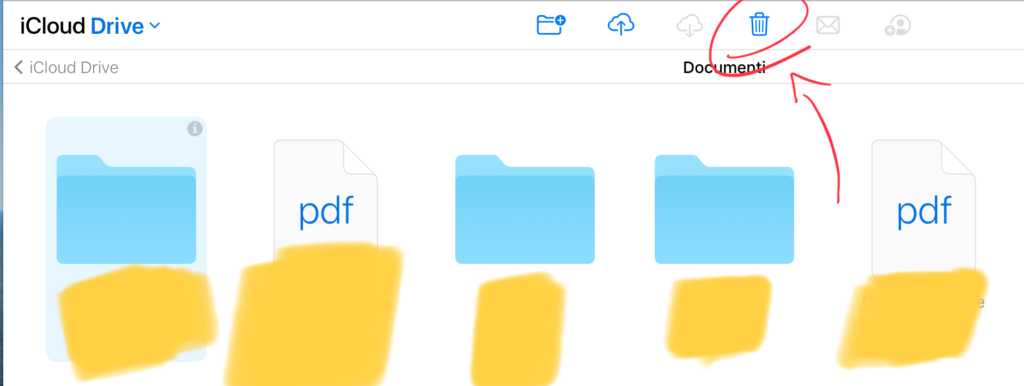
Qui non sarà presente alcun tasto “Eliminati di recente”, ma si potrà comunque utilizzare un altro tool per il recupero dei documenti rimossi.
- Cliccare sul proprio nome in alto a destra
- Continuare con “Impostazioni account”
- Scendere in basso e cliccare su “Ripristina file” sotto “Avanzate”
Automaticamente appariranno tutti gli elementi con possibilità di recupero, pronti per essere selezionati e recuperati (o eliminati definitivamente).
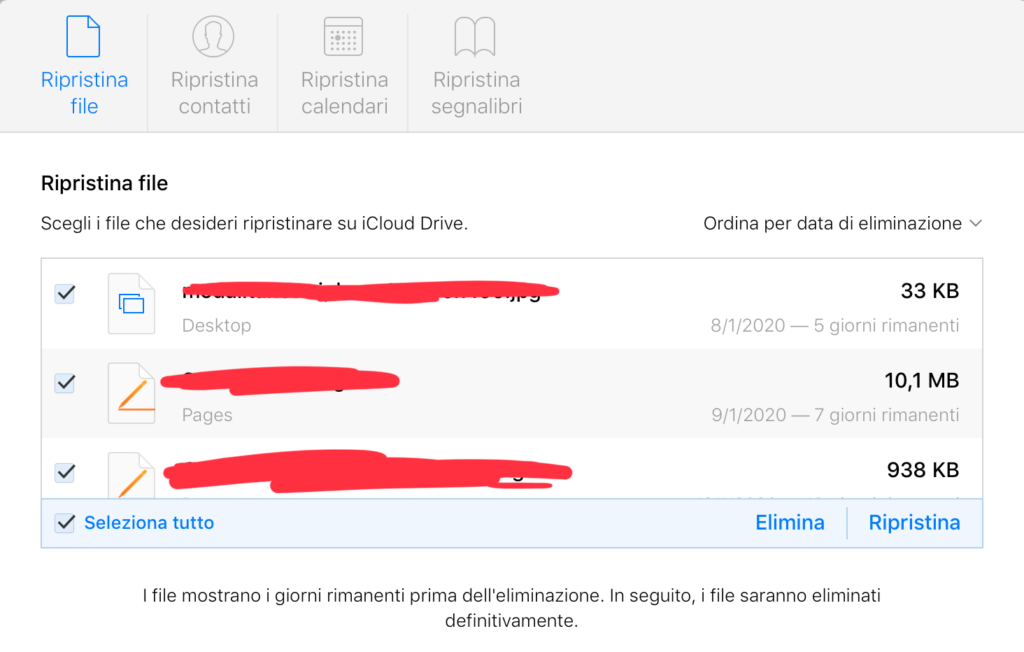
Dubbi o problemi? Vi aiutiamo noi
Puoi scoprire contenuti esclusivi ed ottenere supporto seguendo i canali Youtube, TikTok o Instagram del nostro fondatore Gaetano Abatemarco. Se hai Telegram vuoi rimanere sempre aggiornato, iscriviti al nostro canale Telegram.